Kaip iš naujo įdiegti Windows XP iš disko. Išsamiausias „Windows XP“ diegimo vadovas. Pagrindiniai „Windows XP“ diegimo veiksmai

Netinkamas operacinės sistemos naudojimas sukelia greitą jos gedimą. Dažni vartotojai:
- Įdiekite abejotiną programinę įrangą.
- Juose saugoma daugybė nenaudojamų programų.
- Programinės įrangos registras nėra išvalytas.
- Jie neoptimizuoja.
Dėl to laikui bėgant kompiuteris pradeda veikti lėtai arba dažnai stringa. Nėra planetoje žmogaus, kurio tai neerzintų. Šios nuolat šąlančios programos, leidžiančios visiškai nieko nedaryti. Taigi kyla klausimas, kaip iš naujo įdiegti „Windows XP“. Daugelis žmonių mano, kad ši procedūra yra labai sudėtinga, bet jūs neturėtumėte taip galvoti. Pakanka atlikti keletą žingsnių.
Paruošimas
Jei neturite įkrovos disko, galite lengvai jį sukurti naudodami specialią programą. Įdiekite „Rufus“ – programą, skirtą ISO vaizdams įrašyti į USB atmintinę. Pirmiausia turėtumėte atsisiųsti diegimo atvaizdą, eikite į bet kurį sekiklį ir įveskite operacinės sistemos pavadinimą. Tada atsisiųskite programą, kad automatiškai įdiegtumėte tvarkykles, tinka DriverGenius. Tiesą sakant, kam viso to ieškoti rankiniu būdu, jei šią užduotį galite visiškai saugiai patikėti specialiai programai.
Paleidžiame „Rufus“, joje pasirenkame USB kortelę, kurioje norite įdiegti „Windows XP“, ir vaizdą, kurį norite įrašyti. Spustelėkite mygtuką Pradėti ir palaukite, kol baigsis įrašymas.
Jei reikia įrašyti fizinį diską, galite naudoti programą ImgBurn. Už tai:
- Į diskų įrenginį įdėkite tuščią vienkartinį arba daugkartinį DVD diską.
- Spustelėkite Įrašyti vaizdą į diską.
- Pasirinkite virtualų „Windows XP“ vaizdą.
- Nustatykite lėčiausią įrašymo greitį ir pradėkite.
- Laukiame, kol baigsis įrašymas.
Visos preliminarios procedūros baigtos. Prasideda „Windows XP“ diegimas iš naujo.
Iš naujo įdiegimas
Pirmiausia turite eiti į BIOS. Tai mikro programa, skirta pradėti dirbti su kompiuteriu. Įprastas būdas jį pasiekti yra paspausti tam tikrą gamintojo prijungtą klavišą. Paprastai tai yra Del, F2, F11 arba kitas klaviatūros klavišas, kurį gamintojas nurodė prieš paleidžiant.
Toliau meniu turite rasti parinktį Atsisiųsti. Jis vadinamas įkrovos meniu. Ten nustatome laikmeną, iš kurios bus iš naujo įdiegta „Windows XP“. Atsižvelgdami į tai, ar buvo įrašytas USB, ar DVD, įtraukite šį šaltinį į sąrašo viršų, paspauskite F10, kad išsaugotumėte ir paleistumėte iš naujo.
Jei visos procedūros buvo atliktos teisingai, prasidės „Windows XP“ diegimas iš naujo.
Paspauskite bet kurį klavišą, kad pradėtumėte įkelti, ir palaukite, kol pasirodys mėlynas „Windows“ įkrovos ekranas.

- Paspauskite Enter klavišą.
- Perskaitykite sutartį ir paspauskite F8.

Pasirinkite skaidinį, kurį norite formatuoti, jei jums nereikia išvalyti skaidinių ar keisti diskų dydžio.

Nustatykite greitą formatavimą į NTFS.

Ką daryti, jei reikia pakeisti diskų dydį arba juos suformatuoti?

- Turite pasirinkti reikiamą diską ir palaikyti D.
- Tada ištrinkite visus failus C diske paspausdami L.
- Tada užveskite pelės žymeklį ant nepaskirstytos srities ir paspauskite C, kuri sukurs naują skyrių.
- Įveskite šio skaidinio dydį megabaitais.
- Pasirinkite jį iš bendro sąrašo.
- Taip pat formatuojame NTFS.
Jei viskas bus padaryta teisingai, neliks nieko kito, kaip tik iš naujo įdiegti „Windows XP“. Pradės atsisiųsti įprastą diegimo programą, kurioje turėsite įvesti:
- Licencijos raktas;
- Vartotojo vardas;
- Sistemos data ir kalba.
Diegimo užbaigimas
Kai tik bus baigtas „Windows XP“ diegimas iš sukurtos laikmenos, turėsite grąžinti viską BIOS į savo vietą. Iš standžiojo disko turite iškviesti įkrovos meniu.

Bet tai dar ne viskas, tvarkykles reikia įdiegti į naujai sukurtą sistemą, kad kompiuterio įrenginiai veiktų teisingai. Čia pravers nuostabi DriverGenius programėlė. Jis automatiškai suranda visas tvarkykles, kurių reikia tinkamam veikimui, atsisiunčia jas iš tinklo ir įdiegia.

Nustatymai intuityvūs, spustelėkite kelis Next ir OK mygtukus, po kurių bus atliktas visas darbas. Šis diegimas būdingas beveik visoms operacinėms sistemoms. Pagrindiniai veiksmai:
- Sukurkite įkrovos USB arba DVD laikmeną.
- Medijos diegimas kompiuteryje.
- Įkrovos prioriteto keitimas BIOS.
- Standartinis operacinės sistemos įkėlimas iš laikmenos.
- Atkurti įkrovos tvarką BIOS.
- Tvarkyklių diegimas.
Taigi jums visiškai nereikia bijoti tokio įrengimo, matant jame visas spąstus ir privalomus kompiuterių inžinieriaus įgūdžius. Nedvejodami paimame programas į savo rankas ir pradedame vaisingą darbą su jomis.
(Lankyta 15 188 kartus, 1 apsilankymai šiandien)
Kiekvienas turi tam tikru momentu pirmą kartą įdiekite arba iš naujo įdiekite „Windows XP“. Daugelis žmonių bijo tai padaryti patys ir patikėti montavimą specialistams, nors net pradedantysis vartotojas gali lengvai susidoroti su šia procedūra.
Tiesą sakant, bet kurios „Windows“ versijos diegimo procesą iš pradžių „Microsoft“ specialistai sukūrė taip, kad net pradedantysis galėtų su juo susidoroti. Perskaitę šį straipsnį, sužinosite, kaip tai padaryti, ir suprasite, kad įdiegti „Windows“ nėra sunku.
* Pasiruošimas įdiegti Windows XP
Jeigu noriįdiekite arba iš naujo įdiekite „Windows XP“ kompiuteryje, kuris nebėra naujas – perkelkite iš sistemos skaidinio (paprastai C) visus norimus išsaugoti failus į kitus standžiojo disko skaidinius. Tai netaikoma programoms, jas vis tiek reikės įdiegti iš naujo.
Patartina turėti diskus su tvarkyklėmis iš:
- pagrindinė plokštė
- vaizdo plokštės
- Kiti įrenginiai
 Iš esmės „Windows“ turi savo tvarkyklių biblioteką, kurią naudoja diegimo metu, tačiau nėra garantijos, kad viskas, ko jums reikia, bus rasta. Nors internete visada galite rasti trūkstamą tvarkyklę. Jei iš naujo diegiate jau veikiančią sistemą, pasidarykite įdiegtų tvarkyklių atsarginę kopiją ir išsaugokite ją bet kuriame skaidinyje, išskyrus sistemos skaidinį.
Iš esmės „Windows“ turi savo tvarkyklių biblioteką, kurią naudoja diegimo metu, tačiau nėra garantijos, kad viskas, ko jums reikia, bus rasta. Nors internete visada galite rasti trūkstamą tvarkyklę. Jei iš naujo diegiate jau veikiančią sistemą, pasidarykite įdiegtų tvarkyklių atsarginę kopiją ir išsaugokite ją bet kuriame skaidinyje, išskyrus sistemos skaidinį.
Tai jums padės tokios programos kaip „Double Driver“ ir panašios. Labai paprasta rasti proceso aprašymą ir atsisiųsti programą per Google.
Žinoma, turite turėti diską su pačia operacine sistema. Jei atsisiuntėte diegimo disko vaizdą iš interneto, įrašykite jį į diską.
* „Windows XP“ diegimas
Windows XP diskasįkelkite jį į diską (disko įrenginį). Dabar turime nustatyti, kad BIOS būtų paleista iš šio disko.
Norėdami tai padaryti, iš naujo paleidžiame kompiuterį ir pačioje paleidimo pradžioje vėl ir vėl pradedame spausti klavišą DEL (nešiojamiesiems kompiuteriams - klavišą F2), kol pateksime į BIOS. Tada turėsime rasti skirtuką, atsakingą už atsisiuntimo prioriteto nustatymą.
Įvairiose BIOS versijoseŠis skirtukas gali būti vadinamas kitaip. Viena iš įprastų parinkčių yra tokia: viršuje raskite skirtuką „Boot“ (judinkite naudodami klaviatūros rodykles), eikite į jį (paspauskite „Enter“) ir naudokite rodykles arba +/- klavišus, kad pereitumėte į aukščiausią padėtį. „CD / DVD tvarkyklės“ (dabar tai „kietojo disko tvarkyklės“). Norėdami gauti daugiau informacijos apie tai, žiūrėkite vaizdo įrašą straipsnio pabaigoje.

Kita BIOS parinktis: suraskite skirtuką „Advanced Bios Features“ ir eikite į jį (įveskite)

Toliau mus domina parametras, kuris nurodo sistemai, nuo ko ji pirmiausia turėtų paleisti. Pagal numatytuosius nustatymus ši eilutė yra "Hard Disk" (arba HDD). Vėlgi, naudokite rodykles, kad jį paryškintumėte, paspauskite Enter, pasirodžiusiame sąraše pasirinkite „CDROM“ (mes nurodome sistemai paleisti CD įrenginį), paspauskite „Enter“, paspauskite F10 (išsaugoti pakeitimus) ir „Enter“. vėl.
Skirtingose BIOS versijose skirtukų ir parametrų pavadinimai gali šiek tiek skirtis (pavyzdžiui, vietoj CDROM gali būti DVD ir pan.), tačiau dabar veiksmų reikšmė jums yra aiški ir visada galite ją išsiaiškinti. . Pirmiausia galite įeiti į BIOS, kad susipažintumėte prieš iš naujo įdiegdami sistemą ir surastumėte visus reikiamus parametrus, kad vėliau nereikėtų nieko ieškoti.

Paspaudus paskutinį „Enter“, sistema paleidžiama iš naujo ir pradedama paleisti iš disko su „Windows XP“, kurį anksčiau įdėjome į diską. Tai parodys šis ekranas:

Paspauskite bet kurį klavišą, lyginį tarpą, ir diegimas prasidės.

Paleidžiama „Windows XP“ diegimo programa. Mums siūloma pasirinkti vieną iš trijų veiksmų ir nurodyti juos atitinkantys klavišai. Kadangi norime įdiegti „Windows XP“, atitinkamai paspaudžiame „Enter“.

Atsiranda licencijos sutartis, kurios dažniausiai niekas neskaito. Norėdami tęsti, paspauskite „F8“ (beje, visi klavišai, kuriuos galite naudoti veiksmams, rodomi patarimuose, kuriuos matote priešais save ir pačiame apačioje).

Kitame žingsnyje mūsų prašoma pasirinkti standžiojo disko skaidinį, kuriame bus įdiegta operacinė sistema. Paprastai tai yra C skyrius. Pasirinkite jį klaviatūros rodyklėmis ir paspauskite „Enter“.
Jei diegiate Windows XPį naują kompiuterį, tada standusis diskas dar nėra padalintas į skaidinius ir laikas juos sukurti. Kaip rašoma patarimuose, norint sukurti skaidinį, reikia paspausti klaviatūros „C“ ir pasirinkti būsimo skaidinio dydį megabaitais.
Tarkime, jei norite sistemos skaidiniui skirti 50 GB, tai yra 51200 megabaitų. Skyrius sukurtas. Dar kartą paspauskite „C“ ir sukurkite kitą skaidinį. Mažiausiai pakanka padalyti standųjį diską į du skaidinius: C skaidinį, skirtą operacinei sistemai ir programoms, kurio talpa yra 50 GB, ir kitą skaidinį visam kitam (visai likusiai laisvai vietai).
Tačiau supjaustome tiek sekcijų, kiek jums reikia. Sukūrę skaidinius, pasirinkite tą, kuriame įdiegsime Windows XP ir paspauskite „Enter“.

Kitame lange mūsų prašoma suformatuoti šį skyrių. Mes pasirenkame būtent tą parinktį, kuri parodyta paveikslėlyje žemiau, o ne kitą. Paspausk Enter".
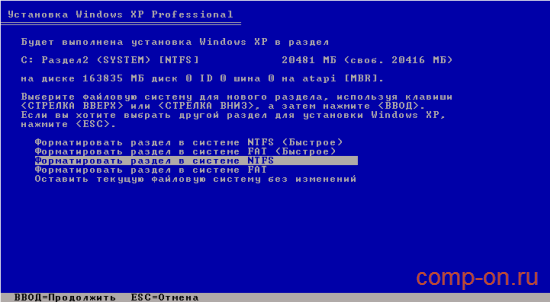
Greičiausiai nereikės jokių tvarkyklių, nes rinkiniuose iš interneto dažnai viskas jau yra įtraukta. Po to nepamirškite dar kartą perkrauti BIOS ir pakeisti pirmąjį įkrovos įrenginį iš CDROM atgal į KIETąjį DISKĄ (HDD).

Tie, kurie įdiegia licencijuotą versiją arba surinkimą be automatinio diegimo ir aktyvinimo, turės atlikti dar kelis veiksmus. Pirmasis yra regioniniai nustatymai. Čia galite konfigūruoti savo šalies kalbos ir regioninius standartus. Numatytasis yra „rusų kalba“. Spustelėkite „Kitas“.

Tada bus vardo ir organizacijos įvedimo langas, galite įvesti bet kurį, nesvarbu. Kitame lange turėsite įvesti „Windows XP“ aktyvinimo raktą. Jei yra licencija, pažiūrėkite į OS langelį. Arba pirkite internetu arba raskite kur kitur. Įveskite raktą - „Kitas“.

Tada įveskite kompiuterio pavadinimą (bet kurį) ir slaptažodį (atminkite). Tada pritaikome laiką ir datą. Jei pasirodys langas, kuriame prašoma konfigūruoti tinklo parametrus, tiesiog spustelėkite „Kitas“. Tai viskas. „Windows“ įdiegta. Nepamirškite iš naujo paleisti ir pakeisti pirmąjį įkrovos įrenginį BIOS į HDD.
Paleidę ką tik įdiegtą operacinę sistemą, eikite į įrenginių tvarkytuvę: „Mano kompiuteris“ – „Peržiūrėti sistemos informaciją“ – „Aparatūra“ – „Įrenginių tvarkytuvė“.



Į įrenginius, pažymėtus geltonais klaustukais, žiūrime kaip neturinčius tvarkyklių. Įdiegiame juose tvarkykles. Jei neveikia automatiškai, ieškome tvarkyklių internete pagal įrenginio pavadinimą arba kodą ir atnaujiname jas rankiniu būdu.

Dukart spustelėję bet kurį įrenginį, gauname langą su visa informacija apie jį. Skirtuke „Vairuotojas“ galite rasti informaciją apie įdiegtą tvarkyklę, skirtuke „Informacija“ galite sužinoti įrenginio kodą.

Tai užbaigia „Windows XP“ diegimą. Jei įdiegę operacinę sistemą ir visą reikiamą programinę įrangą sukursite sistemos skaidinio kopiją naudodami Acronis, visada turėsite po ranka šviežios veikiančios operacinės sistemos vaizdą be klaidų ir visa kita, kurią galėsite įdiegti bet kuriuo metu. laikas.
Windows XP diegimo vaizdo įrašas
Daugelis kompiuterių vartotojų tuo tiki „Windows XP“ diegimas nešiojamajame kompiuteryje arba kompiuteris jiems yra neįmanoma užduotis ir tai gali atlikti žmogus, turintis specialų išsilavinimą, aukšto lygio žinias ir pan. Tuo remdamiesi jie neša savo kompiuterius į aptarnavimo centrus arba kviečia specialistus į namus, nors neranda atsakymo į klausimą kaip teisingai įdiegti Windows XP Jūs galite tai padaryti patys.
Tiesą sakant, labiausiai paplitusios operacinės sistemos „Windows XP“ diegimo procesas yra toks paprastas, kad su juo gali susidoroti net minimalių kompiuterių žinių turintis žmogus. Nereikėtų manyti, kad „Windows“ diegimo (perdiegimo) procesas yra užduotis, kurią gali atlikti kai kurie programišiai ar įsilaužėliai, sėdintys prie monitoriaus nuo ryto iki vakaro.
Minimalūs sistemos reikalavimai– tai minimali konfigūracija, kurią turi turėti kompiuteris, kuriame ketiname diegti sistemą. „Windows XP“ jie yra tokie:
- procesorius, kurio dažnis ne mažesnis kaip 300 MHz;
- 128 MB RAM ar daugiau;
- 1,5 GB laisvos vietos standžiajame diske;
- Super VGA vaizdo plokštė su 800 x 600 ar didesne raiška;
- CD diskas;
- pelė ir klaviatūra.
Pirmas dalykas, kuriuo turime pasirūpinti prieš diegdami OS, yra tai, kad mūsų kompiuteris paleidžiamas iš kompaktinio disko (pagal nutylėjimą paleidžiamas iš standžiojo disko). Norėdami tai padaryti, turite atlikti kai kuriuos BIOS nustatymus. Tik negalvokite apie tai, kaip „na, viskas prasideda...“, čia nėra nieko sudėtingo ir tai pamatysite dabar. Norėdami pereiti į BIOS, paleiskite kompiuterį iš naujo ir pradinio įkrovimo metu, kai prasidės aparatinės įrangos testavimo procesas (šis procesas vadinamas POST), kai ekrano apačioje pasirodys šis pranešimas „Paspauskite DEL, kad įeitumėte SETUP“, turėtų greitai kelis kartus paspausti mygtuką „Ištrinti“. Čia reikėtų pažymėti, kad nešiojamuosiuose kompiuteriuose ar skirtingose BIOS versijose tai gali būti kitas klavišas, pavyzdžiui, mano nešiojamajame kompiuteryje tai yra klavišas „F2“).
Tik stenkitės nepraleisti šios akimirkos, čia viską reikia padaryti greitai (pamenu, kiek kartų praleidau šią akimirką). Jei neturėjote laiko, iš naujo paleiskite kompiuterį ir paleiskite iš naujo. Jei viskas buvo padaryta teisingai, prieš jus turėtų atsidaryti BIOS SETUP sąsaja (mėlynos raidės baltame fone arba atvirkščiai).

Dar kartą reikia priminti, kad skirtingų BIOS versijų sąsaja gali atrodyti kitaip, o meniu gali būti pateiktas skirtingai. Bet tai neturėtų jūsų gąsdinti. Jie visi turi tą patį principą.
Čia mus domina tik vienas parametras (bent jau kol kas sistemos diegimui) - Boot. Skirtingose BIOS jis gali būti vadinamas skirtingai - Boot, Boot Device, Boot Priority ar kažkas panašaus. Jei nerandate ieškomo parametro, tiesiog „eikite“ per BIOS naudodami „aukštyn“, „žemyn“, „kairėn“, „dešinėn“ klavišus ir paspauskite „Enter“, kad pereitumėte į norimą skyrių.
Mūsų atveju (žr. paveikslėlį aukščiau), įkrovos meniu yra skiltyje „Išplėstinė sąranka“. Eidami į šią skiltį, rasite mūsų meniu, čia jis vadinamas „Įkrovos įrenginio prioritetas“ , paspauskite „Enter“, kad patektumėte į meniu .

Dabar turime padaryti pirmąjį įrenginį CD-ROM, iš kurio bus paleistas kompiuteris, t.y. pakeiskite parametrą „1st Boot Device“ iš HDD (kaip parodyta paveikslėlyje) į CD-ROM. Norėdami tai padaryti, užveskite žymeklį ant atitinkamo elemento ir naudokite žymeklio klavišus arba mygtukus „Page Up“ ir „Page Down“ arba tiesiog paspauskite „Enter“ ir pasirinkite CD-ROM. Galite padaryti HDD antruoju įrenginiu pakeisdami elementą „2nd Boot Device“. Kam tai? Taigi, jei staiga kompaktinių diskų įrenginyje nėra disko, kompiuteris iškart pradės paleisti iš standžiojo disko ir jums net nereikės „lipti“ į BIOS ir nieko keisti.
Atlikę visas šias operacijas, turėtume išsaugoti visas šias operacijas ir išeiti iš BIOS. Norėdami tai padaryti, turite pasirinkti elementą „Išsaugoti ir išeiti iš sąrankos“, kitaip mūsų pakeitimai nebus išsaugoti. Jūsų BIOS versijoje jis gali būti vadinamas kitaip, tačiau bet kuriuo atveju turi būti žodis „Išsaugoti“.
Taigi, mes susidorojome su BIOS, dabar turėtume pereiti tiesiai prie paties „Windows XP“ diegimo.
Prieš diegdami (iš naujo) sistemą turėsime atlikti šiuos veiksmus:
- įsigykite diegimo (diegimo) diską - tai diskas, kuriame yra operacinės sistemos failai, taip pat kai kurių kompiuterio komponentų tvarkyklės. Diegimas atliekamas naudojant specialią diegimo programą ir kopijuojant failus iš kompaktinio disko į mūsų nurodytą standžiojo disko skaidinį. Ši programa yra pačiame diegimo kompaktiniame diske ir be jos diegimo procesas neįmanomas. Diegimo diską reikėtų pirkti tik specializuotose parduotuvėse, nes... turguose ar kitose parduotuvėse jie gali pateikti piratinę versiją. Jei turite nešiojamąjį kompiuterį, diegimo kompaktinį diską gamintojas turi pateikti kartu su nešiojamu kompiuteriu. Prie disko taip pat yra serijos numeris, kurį vėliau turime įvesti atitinkamame lauke. Paprastai serijos numeris yra atspausdintas ant paties kompaktinio disko dangtelio.
- Tada turime įsitikinti, kad kompaktinių diskų įrenginys (CD-ROM / DVD-ROM) veikia. Turėtumėte iš anksto įsitikinti, kad operacinė sistema yra įdiegta iš įprastai veikiančio kompaktinių diskų įrenginio, kitaip diegimo procesas ar diegimo užbaigimas bus neįmanomas.
- Be diegimo disko, taip pat turime turėti kompiuteryje įdiegtos įrangos tvarkyklės paketą. Perkant kompiuterį ar atskirus komponentus, kaip taisyklė, turėtų būti pridedami tvarkyklės diskai. Kraštutiniu atveju juos galima atsisiųsti iš gamintojo svetainės. Kiekviename aparatūros elemente arba kompiuterio komponente turi būti įdiegtos atitinkamos tvarkyklės, antraip gali kilti problemų dėl įrenginių konfliktų ir sistema visai nepasileis.
- Kitas žingsnis yra informacijos išsaugojimas. Turite iš anksto pasirūpinti vertingos informacijos, esančios standžiajame diske, saugumu. Apskritai pageidautina, kad diskas, kuriame bus įdiegta sistema, būtų tuščias. Visi esami failai turi būti perkelti į kitą loginį diską.
Iš karto pradėję diegimo procedūrą, turėtumėte atkreipti dėmesį į vieną detalę - faktas yra tas, kad kai kuriems kompiuteriams, kuriuose yra aukščiausios klasės SCSI kietieji diskai ar koks nors RAID masyvas, reikalingos specialios tvarkyklės (HDD valdiklio tvarkyklė). Norėdami tai padaryti, programa parodys pranešimą ir paprašys paspausti klavišą „F6“. Tik nepraleiskite šios žinutės. Jei nežinote ar nesate tikri, ar jums to reikia, greičiausiai jums nieko nereikia. Jei ekrane matote pranešimą, pvz., „Įdiegimo programa neaptiko jūsų sistemos standžiųjų diskų“, turėtumėte jį įdiegti. Šias tvarkykles gamintojai pateikia kompaktiniuose diskuose, kraštutiniais atvejais jas galima atsisiųsti iš gamintojo svetainės (tai aš padariau, kai įdiegiau Windows XP). Taigi pasirūpinkite tuo iš anksto ir, jei atsiranda tokia klaida, paspauskite mygtuką „F6“ ir vykdykite ekrane pateikiamas instrukcijas.

Pirmą kartą nukopijavus reikiamus failus, atsiras pirmasis meniu, kuriame žingsnis po žingsnio bus pasiūlyti tolesni veiksmai.

Čia nėra nieko sudėtingo, atidžiai perskaitykite ir paspausdami atitinkamus klavišus pasirinkite reikiamas parinktis. Tokiu atveju, norėdami tęsti diegimą, paspauskite klavišą „Enter“.

Priėmę licencijos sutartį pasiekėme tašką, kai reikia pasirinkti į kurį standžiojo disko skaidinį įdiegti sistemą, o čia taip pat galime sukurti skaidinį, pakeisti jo erdvę ir suformatuoti norimoje failų sistemoje . Naujokams tai gali šiek tiek šokiruoti. Kokie yra skyriai? Kokia tai failų sistema? Taigi pažvelkime į visa tai atidžiau.
Pirmiausia išsiaiškinkime, kas yra standžiojo disko skaidiniai. Norint įrašyti duomenis į naują diską arba į diską, iš kurio visi duomenys buvo ištrinti, reikia juos paruošti arba, kaip sakoma, suformatuoti. Formatavimas – tai disko paruošimas jame sukurti skaidinius. Formatuojant diską iš jo paviršiaus ištrinami absoliučiai visi duomenys.
Skirsnis yra loginė standžiojo disko sritis, kurią naudoja failų sistema (NTFS, FAT32). Viename diske gali būti keli skirsniai. Kitaip tariant, disko skaidiniai yra tarsi psichiškai padalintos sritys, iš tikrųjų yra tik vienas diskas. Kiekvienas standžiojo disko skaidinys gali turėti savo failų sistemą.
Kiekvienas skyrius pažymėtas lotyniškomis raidėmis (C, D, E ir kt.). Tai būtina norint perskirstyti informaciją tarp diskų, be to, tai būtina, jei jūsų kompiuteryje yra įdiegtos dvi operacinės sistemos (kiekvienos OS failai turi būti įrašyti į atskirą skaidinį). Dar vienas geras dalykas, susijęs su skaidiniais, yra tai, kad jei staiga kas nors atsitiks vienai skaidiniams (netyčia buvo suformatuotas diskas, ištrinti duomenys), tada duomenys bus išsaugoti kitame skaidinyje. Todėl rekomenduojama pasidaryti atsargines labai reikalingų failų kopijas ir laikyti jas kietojo disko skaidinyje, kuriame nėra operacinės sistemos.
Na, tai lyrinio nukrypimo pabaiga ir grįžkime prie savo sąrankos. Turime padalinti diską. Jei jūsų kompiuteryje jau yra skaidiniai, tiesiog pasirinkite skaidinį C (užveskite žymeklį ir paspauskite „Enter“), nes Iš esmės OS yra įdiegta loginiame diske C.

Kaip parodyta paveikslėlyje, mes neturime pertvarų (tai rodo užrašas „Nepaskirstytas plotas“). Kaip parašyta, norėdami sukurti skaidinį nepaskirstytoje srityje, paspauskite klavišą „C“.
Skaičiuojant diską, patarčiau sistemai (loginiam diskui, kuriame bus įdiegta OS) skirti bent 30 GB, nes Kai dirbate kompiuteriu, operacinės sistemos dydis augs. Jei jūsų standžiojo disko tūris yra mažas, pavyzdžiui, 100 GB, galite padaryti mažiau - 15-20 GB.
Taigi, toliau turite nurodyti sukurto skaidinio dydį megabaitais. Įveskite reikiamą dydį ir paspauskite „Enter“. Taip sukūrėme pirmąjį skyrių. Mūsų atveju yra tik vienas. Jei vis dar turite daug laisvos vietos, tokiu pat būdu galite sukurti dar keletą. Jei staiga suklydote dėl dydžio, tereikia paspausti mygtuką „D“, kad ištrintumėte sukurtą skyrių. Tokiu atveju vėl atsiras nepažymėta sritis ir galėsite pradėti viską iš naujo.

Jei viskas buvo padaryta teisingai, užveskite žymeklį ant sukurto skaidinio C ir paspauskite „Enter“.
Taigi, mes sukūrėme skaidinį ir pasirinkome jame įdiegti OS. Tada turime pasirinkti, kuri failų sistema bus naudojama mūsų diske. Norėdami įdiegti „Windows XP“, galite naudoti dvi failų sistemas - NTFS ir FAT32. Failų sistema yra tarsi duomenų bazė, kurioje yra visa kietajame diske įrašyta informacija.
Šiandien Windows XP diegti naudojama NTFS failų sistema, nes... FAT32 jau seniai paseno (jis daugiausia suderinamas su Windows 95-98). Iš esmės FAT32 failų sistema turi nemažai trūkumų. Pagrindiniai iš jų yra didžiausio failo dydžio apribojimas. Jūs negalite įrašyti didesnio nei 4 GB failo į diską su FAT32 failų sistema, ir tai, manau, netiks daugeliui; FAT32 našumas yra daug mažesnis nei NTFS, tai galima pastebėti jau kopijuojant failus iš disko į diską; Kietojo disko skaidinys, kuriame yra FAT32 failų sistema, negali viršyti 32 GB.
Remdamiesi tuo, kas pasakyta, pamirštame apie FAT32 ir neminame jo pavadinimo įmonėje, kurioje diskutuojama apie tokius klausimus, kad nereikėtų juoktis.
NTFS failų sistema yra idealus pasirinkimas vartotojui, nusprendusiam įdiegti Windows XP operacinę sistemą. Palyginti su FAT32, NTFS turi didesnį stabilumą ir saugumą failų lygiu, nes NTFS buvo sukurtas kaip pilnas FAT32 pakaitalas.
Su failų sistema viskas aišku, dabar pereikime prie formatavimo.

Jei prisimenate, pasirenkame NTFS ir mūsų skaidinys bus suformatuotas sukūrus atitinkamą struktūrą. Leiskite jums priminti, kad formatuojant ištrinami visi duomenys. Yra dvi formatavimo parinktys – greitas ir pilnas. Rekomenduojama atlikti greitą formatavimą, nes... pilnas yra naudojamas, kai diskas yra pažeistas, ir tai trunka mažiau laiko.

Suformatavus skaidinį, diegimo programa nukopijuos failus į diską, po kurio kompiuteris automatiškai paleis iš naujo ir pradės naują grafinio diegimo etapą.


Visas OS diegimo procesas nuo grafinio etapo iki paskutinio sistemos perkrovimo trunka vidutiniškai 30-50 minučių (priklausomai nuo kompiuterio konfigūracijos).
Iš naujo paleidę kompiuterį pamatysime pažįstamą „Windows“ paleidimo ekraną, tačiau diegimo procesas dar nebaigtas. Kurį laiką diegimo programa sukonfigūruos tvarkykles ir konfigūruos reikalingas paslaugas bei įrenginius, nereikalaudama iš mūsų jokių veiksmų. Po kurio laiko turėsime atsakyti į kai kuriuos klausimus. Čia taip pat nėra nieko sudėtingo, pažvelkime į viską iš eilės.
Pirmame lange mūsų bus paprašyta sukonfigūruoti kalbos ir regioninių standartų nustatymus. Jei įdiegiate rusišką „Windows“ versiją, Rusija pagal nutylėjimą jau bus pasirinkta regioniniuose standartuose ir nieko liesti nereikia.

Smulkiau apie tai nekalbėsiu, nes... Visus šiuos kalbos ir regioninio formato nustatymus galima konfigūruoti vėliau, įdiegus sistemą. Be to, čia nėra nieko sudėtingo ir jūs galite tai geriau suprasti patys.
Pirmyn. Kitame lange turime įvesti savo vardą ir organizacijos pavadinimą. Čia nesvarbu, kokį vardą įvesite, galite naudoti bet kokį pavadinimą, o lauke "Organization" galite tiesiog įvesti pagrindinį puslapį arba nieko neįvesti. Po viso to spustelėkite „Kitas“.

Kitame lange turime įvesti prekės kodą, kuris mums priskirs šią prekės kopiją. Šį raktą rasite ant disko dangtelio arba sertifikate, kuris pateikiamas kartu su gaminiu. Kodas turi būti įvestas lotyniškomis raidėmis kiekviename lauke, tada spustelėkite „Kitas“.

Kitame lange turėtume įvesti kompiuterio pavadinimą ir administratoriaus slaptažodį. Naudojant šį kompiuterio pavadinimą, jūsų kompiuteris bus matomas vietiniame tinkle. Jei neketinate kompiuterio prijungti prie tinklo, pavadinimas čia nesvarbus. Bet tik tuo atveju galite įvesti. Kas žino, staiga atsiras galimybė kovoti internete Counter-Strike arba Underground. Taip pat įveskite slaptažodį ir slaptažodžio patvirtinimą ir atsiminkite, o dar geriau – kur nors užsirašykite.

Įvedę kompiuterio pavadinimą ir slaptažodį, spustelėkite Next ir prieš mus atsiras toks langas, kuriame turite sukonfigūruoti datą, laiką ir laiko juostą. Pasirinkite savo laiko juostą ir būtinai pažymėkite langelį „Automatiškai perjungti į vasaros laiką ir atgal“, kad nereikėtų rankiniu būdu perjungti į vasaros ir žiemos laiką, kompiuteris tai padarys už mus. Ar jį nustatėte? Spustelėkite „Kitas“.

Kitame lange turėtume nurodyti tinklo nustatymus. Čia paliekame jungiklį „Įprasti nustatymai“, o „Windows“ viską sukonfigūruos automatiškai. Kitu atveju pasirinkite „Specialieji nustatymai“.

Čia vėlgi visų šių parametrų detaliai neaprašysiu, apie tai parašysiu kitame straipsnyje. Visus šiuos nustatymus galima atlikti ir įdiegus sistemą. Paprastai, pasirinkus įprastus parametrus, OS pati suranda visas tvarkykles, tinklo komponentus ir protokolus, nes turi labai tvirtą tvarkyklių biblioteką įvairiems įrenginiams.
Kitas langas - turime nurodyti, ar kompiuteris bus darbo grupės ar domeno dalis. Pasirinkite pirmąjį radijo mygtuką, jei jūsų kompiuteris yra arba nėra tinklo dalis ir jam nėra sukonfigūruotas „Active Directory“ domenas. Jei kompiuteris prijungtas prie tinklo, turėtumėte nurodyti norimą darbo grupę. Numatytoji vertė yra WORKGROUP.

Jei tai jūsų namų kompiuteris, palikite jungiklį ties viršutine verte ir lauke nieko neįveskite (DARBO GRUPĖS reikšmę palikite nepakeistą). Po visko spustelėkite „Kitas“.
Dabar pamažu artėjame prie diegimo pabaigos.
Pasirinkus darbo grupę ir paspaudus mygtuką „Kitas“, programa įdiegs likusius failus ir kompiuteris automatiškai paleis iš naujo.
Pirmą kartą paleidus sistemą, monitoriaus skiriamoji geba automatiškai optimizuojama (stebėkite ir du kartus spustelėkite „Gerai“). Po to atsidarys pirmasis paleidimo vedlys su animuota ekrano užsklanda ir malonia melodija. Čia taip pat atidžiai skaitome ir atsakome į klausimus.


Rekomenduojama pasirinkti pirmąjį radijo mygtuką. Automatinis naujinimas paleidžia OS naujinimo paslaugą. Atnaujinimas padaro OS labiau apsaugotą nuo visų pavojų ir virusų, taip pat padidina jos našumą. Jei staiga reikia išjungti šią funkciją, galite tai padaryti vėliau.
Kitame lange mūsų bus paprašyta užregistruoti mūsų „Windows“ kopiją (dėmesio, jei įsigijote nelicencijuotą „Windows“ kopiją, registracija nekyla). Užregistravę savo kopiją galite gauti naujienas apie naujos „Windows XP“ versijos išleidimą. Priešingu atveju tai nenaudinga. Nuspręskite patys ir spustelėkite „Kitas“.
Dabar priešais jus atsidarys langas, kuriame turėsite įvesti pagrindinės vartotojo abonemento (administratoriaus) pavadinimą, taip pat vardus tų, kurie taip pat naudosis kompiuteriu. Tiesą sakant, „Windows“ kūrėjai sugalvojo nuostabią funkciją, leidžiančią kiekvienam vartotojui sukurti paskyrą.

Registruodamas kiekvieną savo vardu, vartotojas gauna savo individualius darbalaukio nustatymus, programinės įrangos diegimus, įvairius kitus nustatymus ir daug daugiau. ir tt Jei niekas kitas, išskyrus jus, kompiuteriu nesinaudoja, tiesiog įveskite savo vardą lauke „Jūsų paskyros pavadinimas“ ir turėsite administratoriaus teises. Vėliau prie sistemos galėsite įtraukti kitą vartotoją.
Visa tai buvo paskutinis „Windows XP“ operacinės sistemos diegimo žingsnis.
Įdiegę Windows, turėtume įdiegti visas reikiamas pagrindinės plokštės mikroschemų rinkinio ir visų kitų įrenginių tvarkykles bei papildomą programinę įrangą.
OS diegimo proceso metu kai kurios tvarkyklės įdiegiamos automatiškai. Tačiau norint, kad sistema veiktų stabiliai, turėtumėte įdiegti „vietinių“ tvarkyklių paketą, pridedamą prie įrenginio.
Visų pirma, mes įdiegsime visas reikalingas tvarkykles pagrindinėje plokštėje, būtent mikroschemų rinkinyje. Norėdami tai padaryti, į kompaktinių diskų įrenginį įdėkite diską su tvarkyklių rinkiniu iš pagrindinės plokštės (yra su kompiuteriu) ir vykdykite instrukcijas. Taip pat lygiai taip pat įdiegiame vaizdo adapterio, garso adapterio, tinklo plokštės ir kitų įrenginių tvarkykles. Diegimo metu gali reikėti paleisti kompiuterį iš naujo, vadovautis rekomendacijomis ir tęsti diegimą.
Jei po ranka neturite disko su tvarkyklėmis ir visas tvarkykles atsisiuntėte iš interneto, tada jas reikia įdiegti tokia pačia tvarka, kaip aprašyta aukščiau.
Įdiegę visas reikalingas tvarkykles, galite pradėti diegti programas. Neturėtumėte įdiegti visų programų iš eilės. Įdiekite tik tuos, kurių jums reikia. Kuo mažiau programų bus įdiegta kompiuteryje, tuo stabiliau sistema veiks.
Programas galima pasiimti bet kur: nusipirkti parduotuvėje; pasiskolinti iš draugo; jei turite didelės spartos internetą, galite juos atsisiųsti iš tinklo.
Dėmesio! Įdiegus Windows, tvarkykles ir visas reikalingas programas, rekomenduojama optimizuoti OS ir tada sukurti atkūrimo tašką (atsarginę kopiją). Taip apsisaugosite nuo nereikalingų darbų įvykus sistemos gedimui.
Gali būti, kad šiandien Windows XP įdiegimas kažkam atrodys gana keistas sprendimas. Iš tiesų, naujesnės „Windows“ operacinės sistemos versijos buvo išleistos seniai. Be to, „Microsoft“ jau oficialiai paskelbė apie „Piggy“ palaikymo pabaigą.
Tačiau praktiškai daugelis kompiuterių visame pasaulyje ir toliau sėkmingai veikia su XP. Tam gali būti daug įvairių priežasčių. Čia turbūt nėra prasmės jų suprasti. Vietoj to verta pasakyti, kaip „Windows XP“ įdiegiama nuo nulio. Be to, ši procedūra daugeliu atžvilgių skiriasi nuo įprastos šiuolaikinėse operacinėse sistemose.
„Windows XP“ diegimo parinktys
„Windows XP“ galite įdiegti iš įvairių šaltinių:
- Iš pateikto sistemos disko;
- Iš įkrovos „flash drive“;
- Ar net atsisiųskite visus reikiamus failus iš tinklo.
Taip pat yra keletas labai specifinių metodų, tačiau jie yra taip retai paklausūs, kad čia tikriausiai neverta svarstyti.
Ką daryti pirmiausia
Ne tik prieš diegdami XP, bet ir kitas operacines sistemas, turėsite atlikti keletą privalomų veiksmų:
- Gaukite diegimo diską arba diegimo „flash drive“;
- Padarykite visų svarbių duomenų atsargines kopijas: juk viskas, kas anksčiau buvo kietajame diske, išnyks amžiams;
- Įsitikinkite, kad visos reikalingos tvarkyklės yra po ranka: XP nebuvo su paruoštomis vaizdo ir garso tvarkyklėmis - todėl jas reikės įdiegti atskirai;
- Taip pat kaip įkrovos šaltinį nustatykite diską, kurį ketinate naudoti: „flash drive“, kompaktinių diskų įrenginį ar kitą įrenginį.
Norėdami įgyvendinti paskutinį tašką, kai kompiuteris paleidžiamas, turėsite eiti į BIOS. Paprastai tai daroma paspaudus klavišą F12, tačiau kai kuriuose kompiuterių modeliuose tai gali būti ir kiti klavišai: žr. dokumentaciją. BIOS nustatymuose turėsite nustatyti parametrą: Pirmasis įkrovos įrenginys iš kompaktinio disko arba „flash drive“ arba nurodyti, kad įkrovimas įvyks iš tinklo išteklių.

Pradėkime diegimą
Nurodę atsisiuntimo šaltinį, turėsite įdėti sistemos diską, išsaugoti pakeitimus ir iš naujo paleisti kompiuterį. Jei viskas buvo padaryta teisingai, diskas pradės šiugždėti ir mėlyname ekrane pasirodys raginimas pradėti diegti „Windows XP“. Jei sutinkate, turėsite paspausti F8, kad patvirtintumėte licencijos sutartį.
Tada atsidarys galimų įdiegti skaidinių sąrašas. Paprastai C diskas pasirenkamas kaip sistemos skaidinys. Tačiau tai nėra būtina. Kai kurie vartotojai net įdiegia kelias OS kopijas skirtinguose skaidiniuose. Trumpai tariant, naudokite žymeklio klavišus, kad pasirinktumėte skaidinį, kurį norite įdiegti, tada pasirinkite šio skaidinio formatavimo metodą. Daugeliu atvejų tinka „Formatas naudojant NTFS“. Čia veikia XP. Taip pat galite pasirinkti „Greitasis formatavimas naudojant NTFS“. Tokiu atveju jūsų duomenys nebus sunaikinti, o pats formatavimas ir diegimas taip pat bus greitesnis. Tačiau jei XP įkėlimo problemą sukėlė sistemos problema arba Windows XP nebuvo įdiegta anksčiau, to daryti nereikėtų.
Sutinkame, kad visi šio skaidinio duomenys bus sunaikinti paspaudus F klavišą, tada stebėkite, kaip užpildoma formatavimo proceso eigos juosta. Šis procesas gali užtrukti gana ilgai – viskas priklauso nuo kompiuterio greičio ir nuo standžiojo disko dydžio.

Kai tik formatavimas bus baigtas, kompiuteris bus paleistas iš naujo, šiuo metu nereikia spausti jokių klavišų. Jei viskas klostėsi gerai, būtini sistemos failai bus pradėti kopijuoti.
Tęsti diegimą
Nukopijavus svarbiausius failus, Windows persijungs į grafinį režimą. Galite perskaityti apie naujosios „Windows“ pranašumus, palyginti su senesnėmis versijomis. Tiesą sakant, šiuo metu jums nereikės nieko ypatingo daryti. Nebent sutinkate su viskuo, ką jie siūlo.
Nors kai kurių veiksmų vis tiek reikės imtis. Pavyzdžiui, pirmaisiais etapais jūsų bus paprašyta įvesti licencijos kodą. Jei jo nėra, diegimas negalės tęstis. Todėl lipduką su kodu reikėtų pasirūpinti arba kur nors užsirašyti ir saugoti atskirai.

Jei įvestas kodas sutampa su tikruoju, diegimas bus tęsiamas. Kartais kompiuteris perkraus, kartais per ilgai „mąstys“. Nereikia to bijoti: viskas vyksta kaip įprasta.

Tačiau dar per anksti eiti kavos pertraukėlės. Pavyzdžiui, sistema paklaus, kokią kalbą norime nustatyti kaip pagrindinę, taip pat nustatys laiką ir datą, nurodys paskyros pavadinimą (gali būti vėliau pakeistas), užsiregistruos (arba ne) Microsoft serveryje. , atnaujinkite operacinę sistemą jau dabar... Apskritai visos užklausos yra intuityvios, todėl pasirinkti tinkamą atsakymo variantą nėra sunku.

Paskutiniame etape operacinė sistema praneš, kad beveik viskas paruošta, ir automatiškai sukonfigūruos ekrano parametrus. Tačiau kol neįdiegtos vaizdo tvarkyklės, vaizdas vis tiek nebus aukštos kokybės.
Galiausiai kompiuteris paskutinį kartą persikraus, o po to pasirodys pažįstamas Desktop su žalios kalvos nuotrauka. Galite manyti, kad diegimas baigtas sėkmingai.

Finalinis etapas
Paskutiniame OS diegimo etape turėsite sukonfigūruoti pačią operacinę sistemą pagal savo skonį, taip pat įdiegti visas reikalingas tvarkykles. Kaip tai padaryti – kito straipsnio tema. Kalbant apie tvarkyklių diegimą, viskas yra gana individualu, čia yra tik nedidelis būtiniausių sąrašas:
- Vaizdo sistemos tvarkyklė;
- Garso tvarkyklės;
- Tinklo tvarkyklės;
- Jei reikia, galite įdiegti modemo, spausdintuvo ir kitų įrenginių tvarkykles.
Kaip matote, „Windows XP“ diegimo klausimu iš tikrųjų nėra nieko ypač sudėtingo. Kiekvienas gali tai padaryti, jei turi tam tikrų įgūdžių.
Sveiki, mieli tinklaraščio svetainės svečiai ir skaitytojai. Šiandien turime temą: Daugelis pradedančiųjų kompiuterių vartotojų dažnai susiduria su šia problema. Ši problema, žinoma, kyla dėl to, kad jie nežino darbo kompiuteriu pagrindų. Jie ištrina, išbarsto sistemos failus, užkemša sistemą nereikalingomis programomis ir pan. Dėl to operacinė sistema pradeda lėtėti, užstringa, generuoja klaidas arba išvis atsisako paleisti. Žinoma, ne visada įmanoma ištaisyti šias klaidas, belieka atkurti sistemą arba iš naujo įdiegti operacinę sistemą.
Susidūrę su tokia problema, naujoko ar net naujoko lygio vartotojai įsitikina, kad kompiuteris sugedo arba jame kažkas neveikia. Jie kreipiasi į įvairias tarnybas, kad galėtų aptarnauti savo kompiuterius ir pakloti nemažas pinigų sumas. Mano, kad tik atitinkamą išsilavinimą turintis meistras gali susidoroti su šia problema. Tiesą sakant, įdiegti „Windows XP“ operacinę sistemą nėra taip sunku. Su šia užduotimi susidoros bet kuris noro turintis žmogus.
Kompiuterinės technologijos tobulėja kiekvieną dieną, ir niekas negali padaryti nepataisomos žalos šiuolaikiniam kompiuteriui dėl programinės įrangos, nebent tai veikia grynai fiziškai. Todėl rekomenduoju nebijoti ir pačiam pabandyti iš naujo įdiegti Windows.
Pasiruošimas įdiegti Windows XP operacinę sistemą
1 - Diegimo diskas (Įdiegimo diskas). Norėdami kompiuteryje įdiegti "Windows XP" operacinę sistemą, turite turėti diską su operacine sistema arba sukurti įkrovos USB atmintinę. Galite nusipirkti, pasiskolinti arba atsisiųsti iš interneto. Bet kokiu atveju, jei turite noro, tokį diską rasti nėra sunku. Registracijos kodas, kurio reikia diegiant operacinę sistemą Windows XP, turi būti diegimo diske. Be šio rakto negalėsite įdiegti „Windows XP“ operacinės sistemos. Taip pat labai svarbu, kad jūsų kompiuterio kompaktinių diskų įrenginys veiktų gerai. Jei jūsų kompaktinių diskų įrenginys neveikia gerai, galite pašalinti senąją sistemą ir negalėsite įdiegti naujos, nes kompaktinių diskų įrenginys negalės nuskaityti reikiamos informacijos.

2 – Vairuotojai. Be to, norėdami kompiuteryje įdiegti „Windows XP“ operacinę sistemą, turite turėti kompiuteryje įdiegtos įrangos tvarkykles. Paprastai toks diskas pridedamas perkant kompiuterį. Jei jo nėra, tvarkyklės yra pačiame kompiuteryje, tai yra, standžiajame diske. Jei jie yra skaidinyje (C), turite perkelti juos į kitą vietinį skaidinį.
„Windows XP“ operacinės sistemos diegimas
Norėdami pradėti diegti Windows XP operacinę sistemą, į kompaktinių diskų įrenginį turite įdėti diegimo diską su Windows XP. Po to, kai iš naujo paleisite kompiuterį, monitoriuje pasirodys eilutė, nurodanti, kad patvirtinkite paleidimą iš kompaktinio disko. Dabar paspauskite bet kurį klavišą ir operacinės sistemos diegimas prasidės automatiškai.

Jei ši eilutė nerodoma, tada disko paleidimo funkcija išjungta, paprastai taip yra, turite ją įjungti. Tai pradedantiesiems tampa sunkiausia užduotimi. Bet iš tikrųjų tai nėra taip sunku, pabandykite įjungti šią funkciją vienu iš pateiktų metodų.
Pirmas būdas – Iš naujo paleiskite kompiuterį, nedelsdami kelis kartus paspauskite klavišą „F8“. » (jei jis neprasideda, skaitykite apie BIOS nustatymą įkelti iš disko), ekrane pasirodo meniu, kuriame galima pasirinkti įkrovos įrenginį. Norėdami pradėti įkelti iš kompaktinių diskų įrenginio, nustatykite reikšmę į DVD/CD_ROM.

Antras būdas - Iš naujo paleidžiame kompiuterį, nedelsdami kelis kartus paspauskite klavišą „Ištrinti“. » ir patekti į „Bios“. Naudodami rodyklių aukštyn (?), žemyn (?), kairėn (?), dešinėn (?) klavišus, turime nurodyti, kad kompaktinis diskas turėtų būti pirmasis kompiuterio įkrovos įrenginys. Norėdami tai padaryti, „Bios“ meniu raskite elementą „Boot“.

Spustelėkite „1-ojo įkrovos įrenginio prioritetas“ (Pirmasis įkrovos įrenginys), nustatykite jį į "CDROM". Išsaugokite pakeitimus ir išeikite naudodami klavišą F10 arba grįžkite į pagrindinį BIOS meniu, pasirinkite meniu elementą Exit & Save.

Po paleidimo iš naujo pasirodys eilutė „Paspauskite bet kurį klavišą, kad paleistumėte iš kompaktinio disko…“ patvirtinkite įkėlimą iš kompaktinio disko. Dabar paspauskite bet kurį klavišą ir bus paleista „Windows“ sąrankos programa.
Jums nebereikia kištis į diegimo procesą, kol „Windows“ sąrankos programa to nepapraš.

Pirmas dalykas, kurį pamatysite paleidę diegimo programą, yra raginimas sutikti su „Windows XP“ licencijos sutartimi. Žinoma, turėtumėte sutikti ir sutikti su sąlygomis paspausdami klavišą F8.
Tada bus pasiūlymas atkurti seną Operacinę sistemą. Paspauskite klavišą « Esc », ir taip atsisakome . Tada pasirinkite skaidinį, kuriame diegimo programa įdiegs „Windows“, ir paspauskite klavišą „Enter“.

Pasirinkus norimą skaidinį būsimai operacinei sistemai, bus pasiūlytos keturios jo formatavimo galimybės. Pasirinkite « Formatuokite skaidinį NTFS sistemoje » (FAT sistema jau pasenusi) ir paspauskite "Enter".


Po to kompiuteris bus paleistas iš naujo ir jums nereikės nieko daryti.
Po kurio laiko diegimo programa paprašys pasirinkti kalbą ir šalį, kurioje yra jūsų kompiuteris, „Kalbos ir regioniniai standartai“ pasirinkite ir spustelėkite „Gerai“.

Kai tęsite diegimą, diegimo vedlys paprašys įvesti vartotojo vardą ir organizacijos pavadinimą. Įveskite bent pavadinimą. Spustelėkite „Kitas“.
Toliau diegimo programa paprašys „Produkto kodo“, reikia įvesti įdiegiamos „Windows“ kodą, kur gauti produkto kodą aprašyta skyriuje (Įdiegimo diskas).Įveskite prekės kodą, (galite pakeisti klaviatūros kalbą laikydami nuspaudę klavišą Alt ir paspausdami Shift) . Spustelėkite „Kitas“.
Tada pasirodys langas "Administratoriaus kompiuterio vardas ir slaptažodis". Suteikiame vardą ir slaptažodį, kad apsaugotume prieigą prie kompiuterio, jei nenorite jo nustatyti, nieko nekeiskite, palikite tuščią. Spustelėkite „Kitas“.

Ilgas „Windows XP“ operacinės sistemos diegimo kompiuteryje procesas artėja prie pabaigos, todėl mūsų prašoma dar kartą įsikišti ir nustatyti datą, laiką bei pasirinkti laiko juostą, tai atlikę spustelėkite „Kitas“.
- Na, tai viskas, ilgas diegimo procesas baigėsi, belieka palaukti, kol baigsis „Windows“ diegimas.
Kai diegimas bus baigtas, kompiuteris bus automatiškai paleistas iš naujo. Paleidę operacinę sistemą, išimkite diegimo diską. Sveikiname, „Windows XP“ operacinės sistemos įdiegimas jūsų kompiuteryje baigtas.

Nepamirškite eiti į „Bios“ ir pakeisti vertę atgal „1st Boot Device Priority“ „HDD“.
Būčiau dėkingas, jei komentaruose išreikštumėte savo nuomonę apie Windows Xp operacinės sistemos įdiegimą kompiuteryje.
Sėkmės tau!.
Žiūrėkite vaizdo pamoką. „Windows XP“ diegimas
2 dalis.